

|
本站电脑知识提供应用软件知识,计算机网络软件知识,计算机系统工具知识,电脑配置知识,电脑故障排除和电脑常识大全,帮助您更好的学习电脑!不为别的,只因有共同的爱好,为软件和互联网发展出一分力! 最近不少小伙伴咨询小编ps滤镜风格化怎么用?下面就为大家带来了ps添加照亮边缘滤镜效果教程分享,有需要的小伙伴可以来了解下哦。 1.打开界面后,点击文件菜单的打开按钮 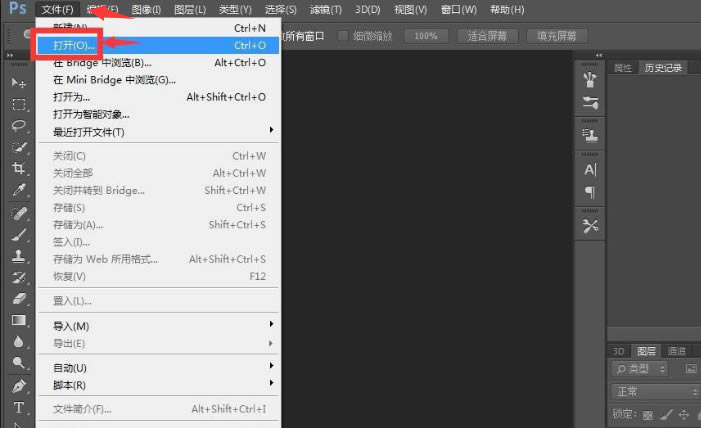 2.插入一张需要编辑的图片素材 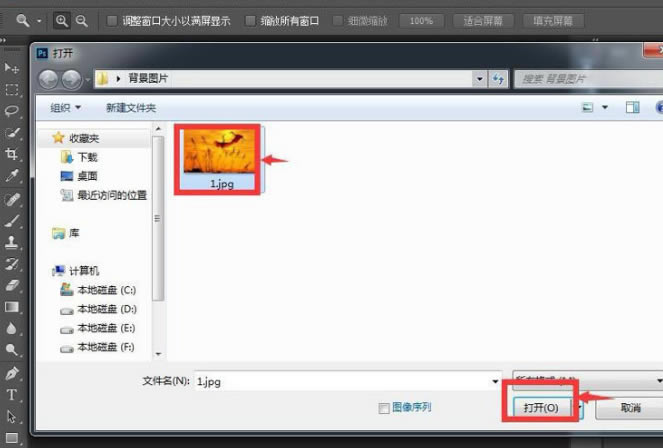 3.随后鼠标点击滤镜菜单中的滤镜库按钮 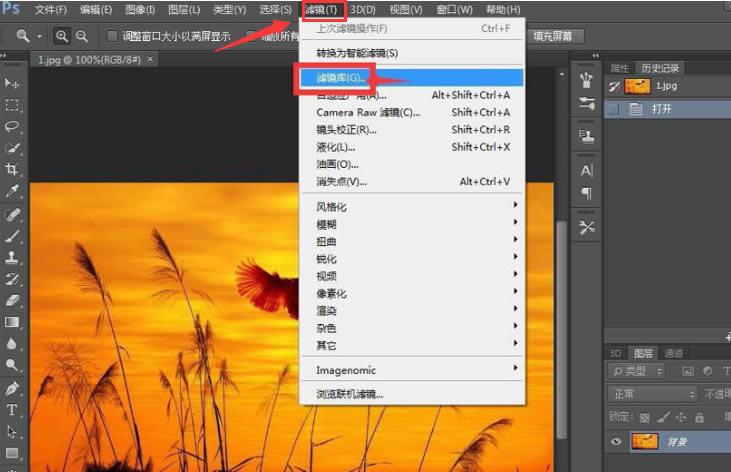 4.选择风格化栏目下的照亮边缘效果,并将参数分别修改为宽度2,高度6,平滑度5,点击确定保存即可 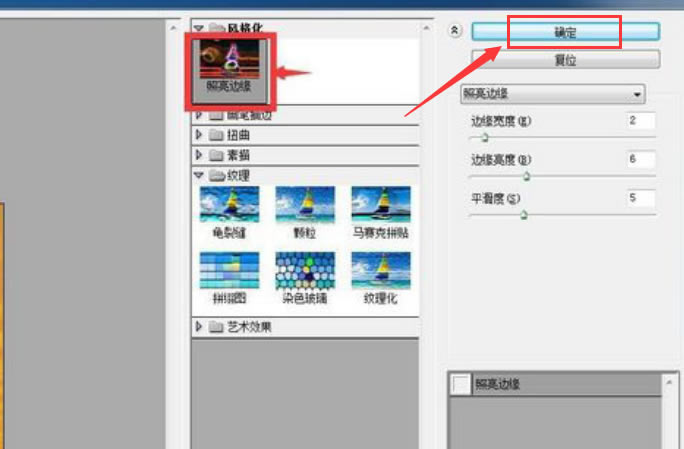 以上就是小编为大家分享的ps添加照亮边缘滤镜效果教程,有需要的朋友赶快来看看本篇文章吧! 学习教程快速掌握从入门到精通的电脑知识 |
温馨提示:喜欢本站的话,请收藏一下本站!